問題
- ネットワーク上のプリンタなど、他のコンピュータやデバイスに接続できない(または接続できない)。
- ESET製品の信頼済みリストにIPアドレスまたはIPアドレスの範囲を追加します。
- 「ESET
ソリューション
F5キーを押して、詳細設定を開きます。
Network Protection] をク リ ックし、 [Zones] を展開し、 [Zones] の横にある [Edit]をク リ ックします。
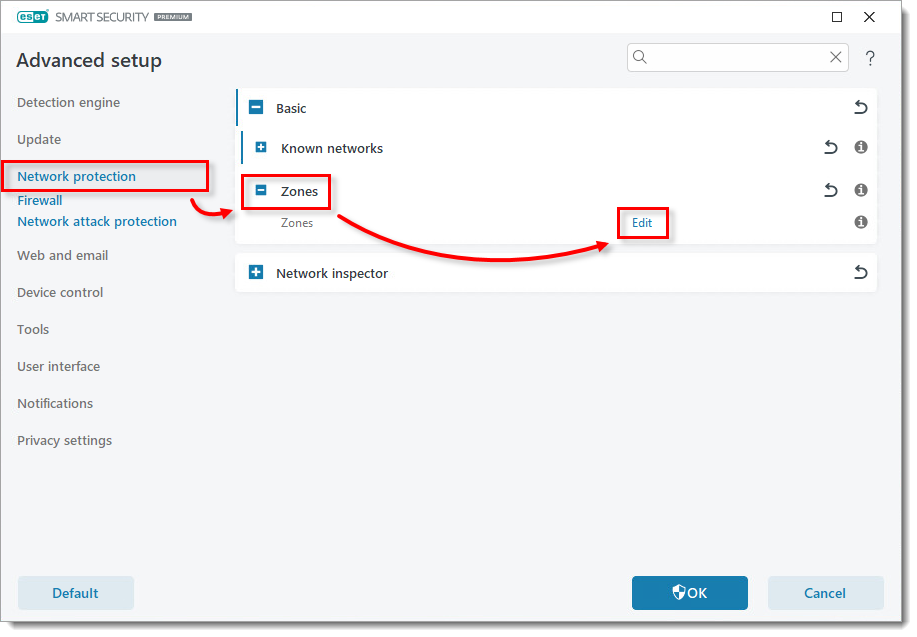
図 1-1
信頼済みゾーンを選択し、「編集」をクリックします。
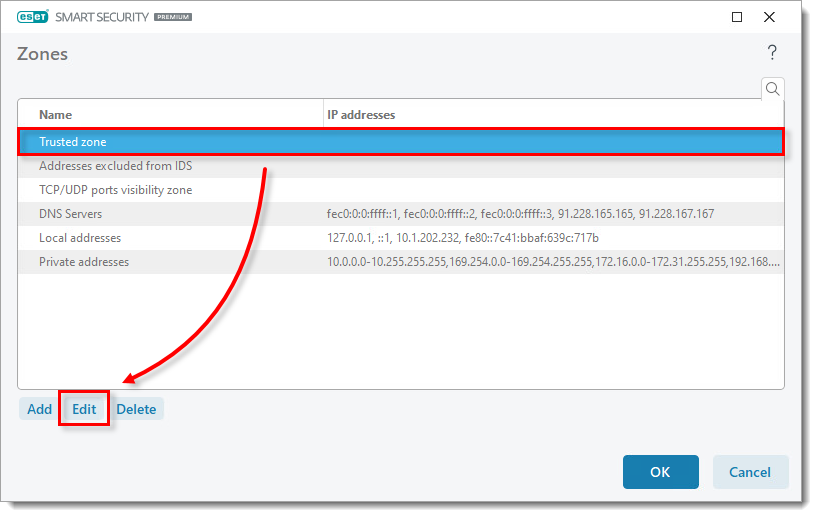 図
図1-2 リモートコンピュータアドレス(IPv4、IPv6、範囲、マスク)フィールドに、信頼済みデバイスのIPアドレスまたはサブネットを入力し、[OK]をクリックして変更を保存します。
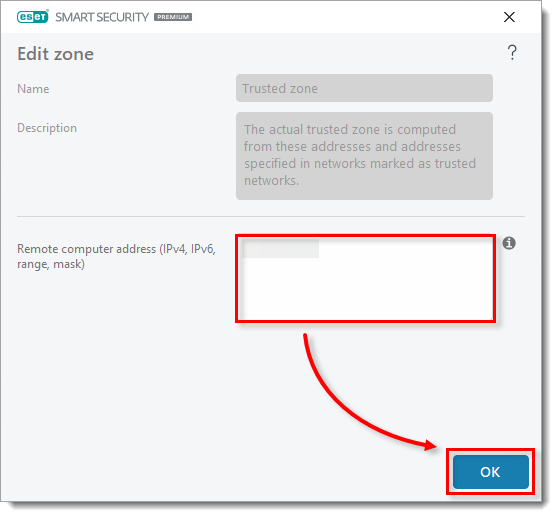 図
図1-3 トラステッドゾーンに追加したIPアドレスがトラステッドゾーンの行に表示されていることを確認する。OK→OKを クリックしてAdvanced setupを終了する。
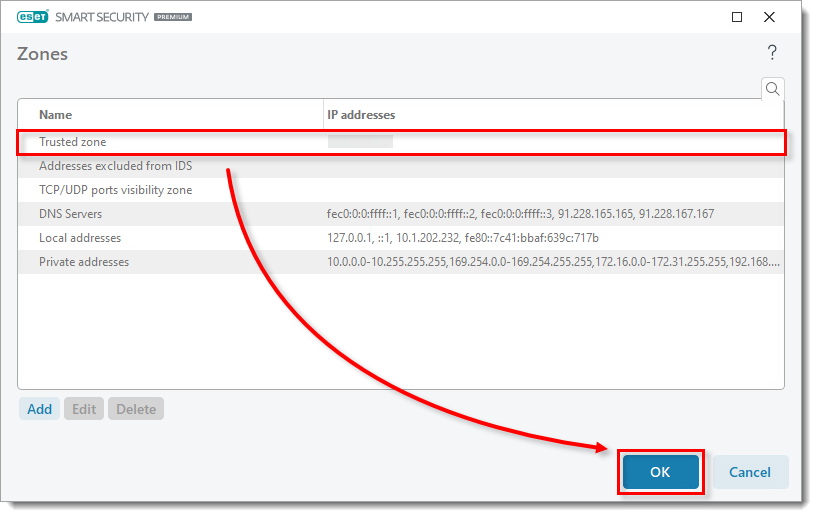
図1-4